Renderforest je pravděpodobně na začátku vašeho seznamu, pokud vytváříte animovaná videa. Je to skvělá platforma, která pomáhá online uživatelům vytvářet animace, úvody a výstupy pro kreativní obsah. Jedním z fantastických nástrojů programu je, že máte na výběr z mnoha hotových šablon. Program nabízí téměř vše, co potřebujete k vytváření atraktivních videí.
Problém nastává po exportu videa. Renderforest přidá vodoznak do videí, která jste vytvořili z této platformy. Nedělejte si starosti. Narazili jste na správnou stránku, abyste si ji mohli přečíst. Zde si představíme metody na jak odstranit vodoznaky z Renderforest video záznam. Přečtěte si a získejte potřebné informace.

Po prohledání a kontrole jsme našli 3 hlavní způsoby, jak se zbavit vodoznaku Filmora. Pokyny níže vám ukáží, jak je ovládat krok za krokem.
Renderforest se zobrazuje většinou v levém dolním rohu videa. Dobrá věc s Video Converter Ultimate může vám pomoci odstranit statické a pohyblivé vodoznaky z videí. Nemluvě o tom, že můžete nastavit dobu trvání vodoznaku, který se objeví jinde ve videu. Kromě toho můžete z videa odstranit předměty, loga, razítka a dokonce i osoby. Kromě toho můžete také nahradit stávající vodoznak přizpůsobeným. Může to být text nebo obrázek. Chcete-li odstranit vodoznak z videa Renderforest, postupujte podle těchto kroků.

Ke stažení
100% bezpečné. Žádné reklamy.
100% bezpečné. Žádné reklamy.
PROS
CONS
Nejprve si pořiďte nástroj pomocí výše uvedených odkazů ke stažení zdarma. Poté nastavte nástroj pro instalaci a spusťte jej. Hned poté byste měli vidět pracovní rozhraní programu.
Poté přejděte do Toolbox kartu a přístup k Odstraňovač video vodoznaku volba. Poté se zobrazí okno pro nahrávání. Odtud klikněte na Plus ikona podepsat pro nahrání cílového videa.
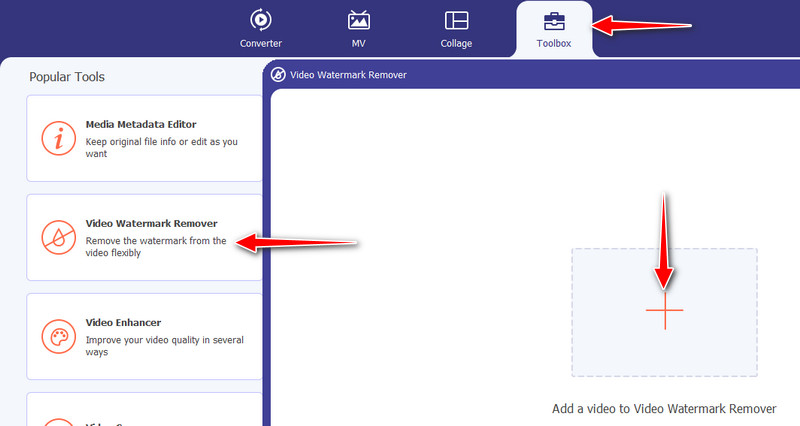
Dále klikněte na Přidejte oblast pro odstranění vodoznaku ve spodní části rozhraní uvolněte výběrové pole. Pomocí výběrového pole zakryjte vodoznak a odstraňte jej. Podle toho můžete změnit velikost a upravit polohu.
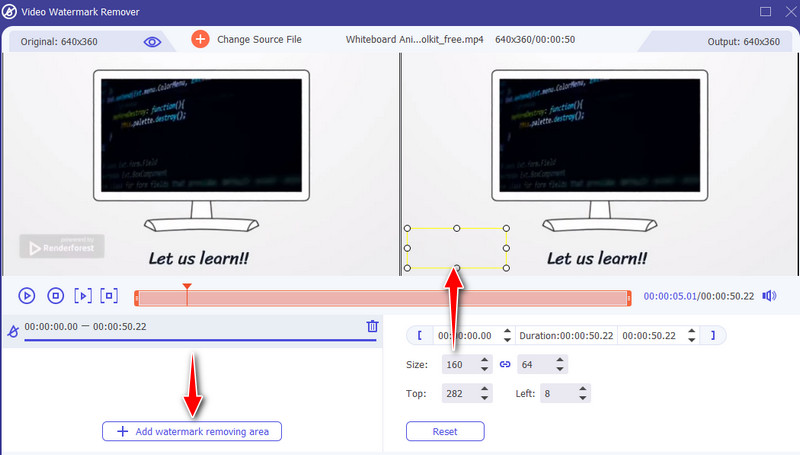
Po odstranění vodoznaku Renderforest rozbalte Výstup volba. Odtud můžete přistupovat k nastavení zvuku a videa a upravovat výstup. Poté stiskněte OK tlačítko pro potvrzení změn. Poté rozbijte Vývoz tlačítko v pravém dolním rohu pro uložení video výstupu.
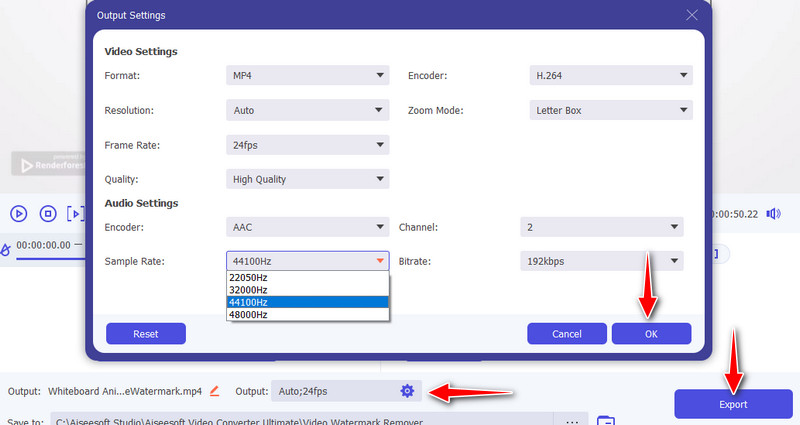
Bitwar Watermark Expert je specializovaný program pro přidávání a odstraňování vodoznaků z videí, jako je Renderforest. Neodstraňuje vodoznaky pouze z videí, ale také z fotografií. Tento nástroj můžete použít k vymazání různých druhů překrytí. Navíc usnadňuje dávkové zpracování, které vám může pomoci ušetřit čas a námahu při úpravách více videí. Pokud tedy chcete odstranit data, časy, podpisy nebo titulky z několika videí, můžete to provést pomocí softwaru. Můžete se podívat na klady a zápory. Kromě toho jsou zde kroky, jak odstranit vodoznak Renderforest z videí.
PROS
CONS
Program můžete získat z jeho oficiálních stránek. Poté jej nainstalujte a spusťte v počítači. Po dokončení obejděte aplikaci, abyste se seznámili s jejím rozhraním a funkcemi.
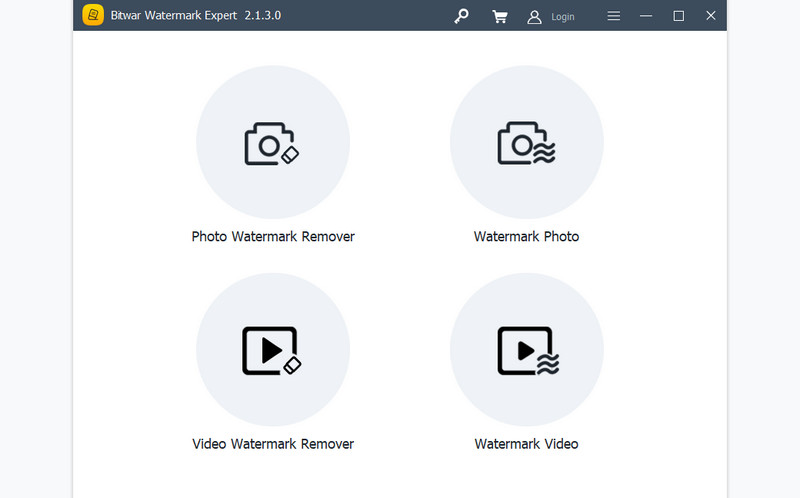
V hlavním rozhraní aplikace klikněte na Odstraňovač video vodoznaku a importujte video, které chcete upravit, přetažením videa ze složky do oblasti pro nahrávání. Hned poté by se měl zobrazit náhled videa.
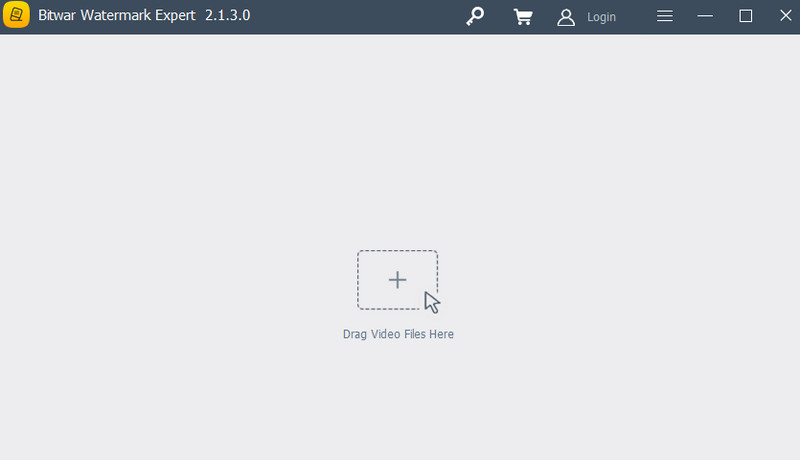
Nyní klikněte na tlačítko Oříznutí segmentu tlačítko v pravém horním rohu aplikace. Poté zvýrazněte vodoznak Renderforest a klikněte na přidat knoflík. Po tom rozbijte Podat žádost tlačítko pro získání finálního videa.
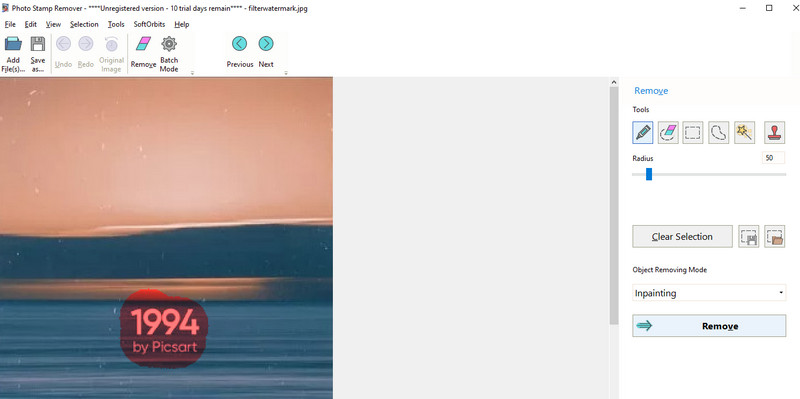
Dalším programem, na který se můžete spolehnout, je Apowersoft Watermark Remover. Stejně tak máte možnosti odebrat a přidat vodoznaky na videích i fotkách. Kromě toho můžete z videí hromadně odstranit vodoznaky, což vám umožní vymazat nežádoucí prvky z více videí najednou. Funkce drag-and-drop tohoto nástroje uživatelům usnadňuje import videí. A co víc, přijímá mnoho formátů video souborů. Naučte se, jak odstranit vodoznak ze záběrů Renderforest podle pokynů níže.
PROS
CONS
Začněte stažením programu z jeho oficiální stránky. Nainstalujte aplikaci pomocí průvodce nastavením. Poté jej spusťte v počítači. Poté vyberte Odebrat vodoznak z možnosti videa.
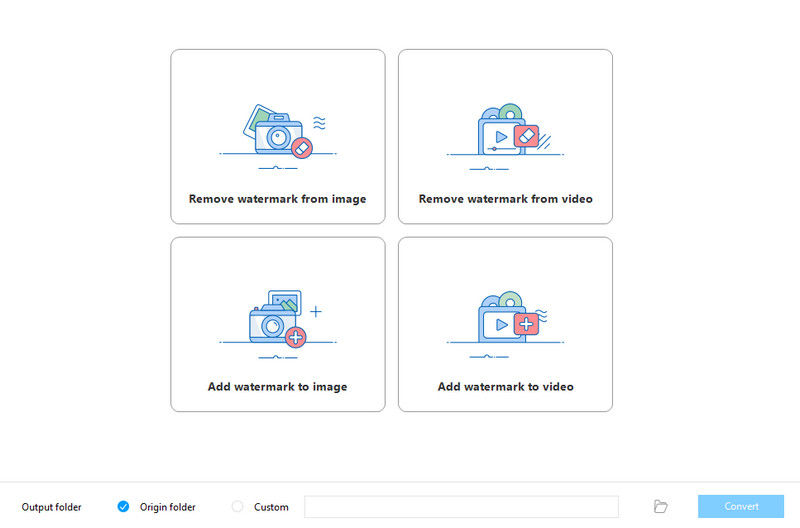
V dalším okně uvidíte tlačítko nahrát. Volitelně můžete přetáhnout video přímo do rozhraní programu a nahrát požadované video k úpravě.
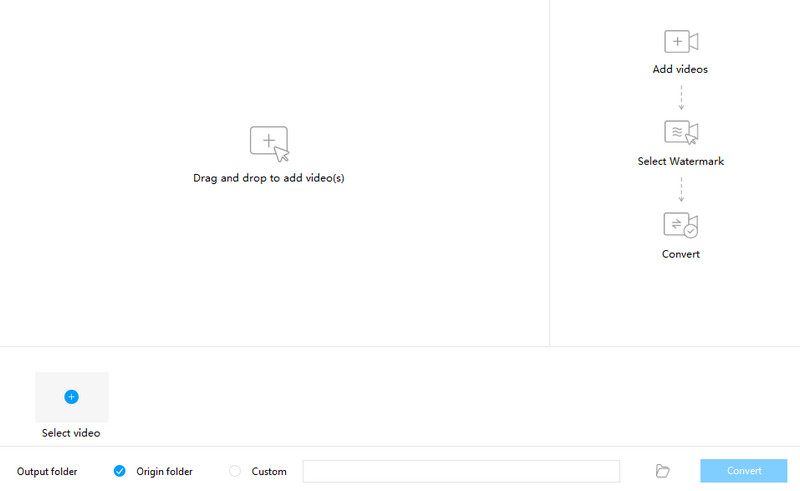
Nyní klikněte na tlačítko Nástroj pro výběr a vyberte vodoznak z videa. Nakonec klikněte na Konvertovat tlačítko pro odstranění vodoznaku z videa a uložení konečné verze videa.

1. Mají všechna videa Renderforest vodoznak?
Bohužel ano. Pokud používáte bezplatný účet, zjistíte, že všechna videa z této platformy jsou vložena s vodoznakem Renderforest.
2. Jak získat kupón Renderforest?
Můžete použít a získat kupón Renderforest, když o něm napíšete recenzi na osobní blog. Kromě toho vyžaduje, aby žadatel provedl recenzi na YouTube. Poté získáte bezplatný vykreslovací kupón HD1080.
3. Je web Renderforest bezpečný?
Podmínky služby Renderforest, pokud jde o zabezpečení účtu, jsou uživatelé odpovědní za své vlastní účty. Když je heslo ztraceno, musí informovat Renderforest, aby problém vyřešil.
Proč investovat do čističky vzduchu?
Renderforest může zanechat vodoznak na animovaných videích, která jste vytvořili, ale nic vás nebude brzdit, když získáte tyto odstraňovače vodoznaků. Teď bys to měl vědět jak odstranit vodoznak z Renderforest video. Ze všech možností je Video Converter Ultimate nejjednodušší a nejfunkčnější nástroj k použití. Pomůže vám odstranit jakýkoli typ vodoznaku během okamžiku.
Video a obrázek vodoznak
Co je vodoznak Odstraňovač vodoznaků Aplikace pro odstranění vodoznaku Odeberte vodoznak ve Photoshopu Odebrat vodoznak z fotografie Odeberte nežádoucí fotografie z fotografie Odebrat text z obrázku Odebrat vodoznak z videa Odstraňte vodotisk TikTok Odebrat text z videa Odstraňte vodoznak Bandicam Odstraňte vodoznak z GIF
Video Converter Ultimate je vynikající video konvertor, editor a vylepšovač pro převod, vylepšení a úpravu videí a hudby v 1000 formátech a dalších.
100% bezpečné. Žádné reklamy.
100% bezpečné. Žádné reklamy.